แอป Mail ของ Apple ซึ่งเป็น Mac ไม่ใช่ iOS มีอาวุธลับในการทำความสะอาดกล่องจดหมายของคุณโดยอัตโนมัติ ก็เรียกว่า กฎและคุณสามารถใช้เพื่อประมวลผลอีเมลที่มาถึงทั้งหมด คุณไม่จำเป็นต้องทำ
กฎของอีเมลสามารถใช้เพื่อรับการแจ้งเตือนที่กำหนดเอง ยื่นใบแจ้งหนี้โดยอัตโนมัติ บันทึกจดหมายข่าวออกจากกล่องจดหมาย บล็อกผู้ส่ง และอื่นๆ อีกมากมาย วันนี้เราจะมาดูกฎของ Mac Mail ที่น่าสนใจที่สุดสองสามข้อ เพื่อให้คุณสามารถเริ่มต้นทำความสะอาดกล่องจดหมายของคุณ
กฎท้องถิ่นกับ กฎฝั่งเซิร์ฟเวอร์
คุณจะพบส่วนกฎในการตั้งค่าแอป Mac Mail มีกฎเริ่มต้นอยู่ข้อหนึ่งเรียกว่า News from Apple ซึ่งคุ้มค่าที่จะดูก่อนที่คุณจะลบออก เพื่อดูว่าสิ่งเหล่านี้ทำงานอย่างไร:

ภาพถ่าย: “Cult of Mac .”
กฎของเมลทำงานบน Mac ของคุณ ซึ่งหมายความว่า — เห็นได้ชัดว่า — Mac ของคุณต้องทำงานเพื่อประมวลผลอีเมลขาเข้า หากคุณเกลียดสิ่งแวดล้อม และปล่อยให้ Mac ทำงานทั้งวัน กฎเหล่านี้จะถูกดำเนินการ ทันที หมายความว่าการเปลี่ยนแปลงใดๆ ที่พวกเขาทำจะมีผลในแอป Mail บน iPhone ของคุณและ ไอแพด.
กฎทั้งหมดทำงานดังนี้: คุณตั้งค่าเงื่อนไขที่ต้องปฏิบัติตาม — ที่อยู่อีเมลจากหรือไปยัง อีเมลมีไฟล์แนบหรือไม่ และอื่นๆ จากนั้นคุณตั้งค่าการดำเนินการ เช่น ลบ ย้ายไปยังโฟลเดอร์ ส่งการแจ้งเตือน ฯลฯ คุณสามารถรวมเงื่อนไขและการดำเนินการต่างๆ เข้าด้วยกันเพื่อสร้างการประมวลผลที่ทรงพลัง
หากคุณไม่ทิ้งคอมพิวเตอร์ไว้ตลอดทั้งวัน แม้ว่าคุณจะไม่ได้อยู่ที่บ้าน แสดงว่าคุณคือ ก) เป็นคนที่ดีขึ้น และ ข) เป็นคนที่ต้องการการตั้งค่าที่ต่างออกไป บริการอีเมลจำนวนมาก เช่น Gmail และ Fastmail มีเครื่องมือกฎที่มีประสิทธิภาพซึ่งสามารถประมวลผลอีเมลของคุณบนเซิร์ฟเวอร์ได้ ก่อนที่คุณจะเห็น ตรวจสอบผู้ให้บริการอีเมลของคุณเพื่อดูว่าเป็นไปได้อย่างไร
และตอนนี้ กฎเมลตัวอย่างเจ๋งๆ สำหรับ Mac ของคุณ
บล็อกผู้ส่ง

ภาพถ่าย: “Cult of Mac .”
กฎนี้ให้คุณบล็อกอีเมลทั้งหมดจากผู้ส่งรายใดรายหนึ่ง นี่อาจเป็นอดีตหุ้นส่วน เจ้านายของคุณ หรืออะไรก็ได้ เพียงกำหนดเงื่อนไขให้ตรงกับที่อยู่อีเมลหนึ่งรายการขึ้นไป (คลิกที่ little + ปุ่ม เพิ่ม) จากนั้นตั้งค่าการกระทำเป็น ลบข้อความ.
ยื่นใบแจ้งหนี้ App Store ทั้งหมดของคุณ

ภาพถ่าย: “Cult of Mac .”
คุณอาจต้องการเก็บใบแจ้งหนี้ของ App Store ทั้งหมด แต่คุณอาจไม่ต้องการให้มีทั้งหมดในกล่องจดหมายของคุณ ใช้กฎนี้เพื่อย้ายไปยังโฟลเดอร์ (และส่งการแจ้งเตือนถึงคุณเมื่อมาถึง)
รวบรวมจดหมายข่าวทั้งหมด
กฎนี้ใช้งานได้เหมือนกฎด้านบน แต่เราใช้กลอุบายเพื่อคว้าที่อยู่ของผู้ส่ง:

ภาพถ่าย: “Cult of Mac .”
เคล็ดลับคือ เมื่อคุณสร้างกฎใหม่ และคลิกเพื่อเลือกที่อยู่ต้นทางเป็นเงื่อนไข ที่อยู่อีเมลที่เลือกอยู่จะถูกเพิ่มลงในกล่องโดยอัตโนมัติ นั่นคือ ถ้าคุณดูข้อความอีเมลอยู่แล้วเมื่อคุณสร้างกฎ แอป Mail จะดึงข้อมูลจากข้อความนั้นโดยอัตโนมัติ
ตั้งค่าสถานะจดหมายสำคัญ

ภาพถ่าย: “Cult of Mac .”
คุณสามารถใช้ฟังก์ชัน VIP ของ Mail ได้ แต่หากต้องการตั้งค่าสถานะอีเมลทั้งหมดจากผู้ส่งรายใดรายหนึ่งด้วยตนเอง ให้ใช้กฎนี้
กรองผู้ส่งที่ไม่รู้จัก
กฎนี้เปลี่ยนเส้นทางอีเมลจากผู้ส่งที่ไม่รู้จักไปยังโฟลเดอร์
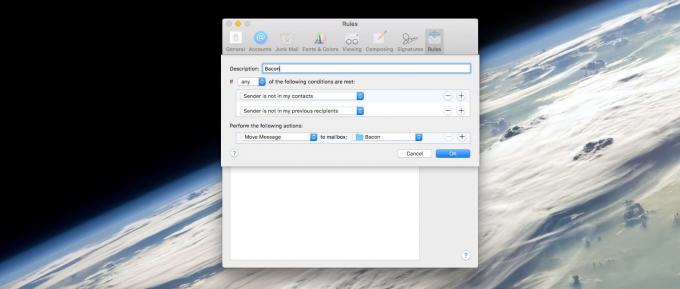
ภาพถ่าย: “Cult of Mac .”
อย่างที่คุณเห็น กฎเกณฑ์ค่อนข้างมีประสิทธิภาพ ลองมองไปรอบๆ เมื่อคุณอยู่ในส่วนกฎเกณฑ์ของการตั้งค่าเมล เพื่อดูว่าสิ่งใดเป็นไปได้ และอย่าลืมรวมเงื่อนไขและการดำเนินการต่างๆ เข้าด้วยกันเพื่อความยืดหยุ่นเป็นพิเศษ
